Sự phổ biến của ChatGPT đang tăng qua từng ngày, nó được áp dụng rộng rãi trong nhiều lĩnh vực khác nhau. Trong bài viết này, chúng ta sẽ cùng khám phá cách dùng ChatGPT trên Excel để viết công thức và xử lý dữ liệu đơn giản, giúp tăng gấp 10 lần hiệu suất công việc.
ChatGPT có dùng được trên Excel không?
Bạn hoàn toàn có thể sử dụng ChatGPT trên excel thông qua API. OpenAI cho phép tích hợp ChatGPT một cách dễ dàng vào bất kỳ ứng dụng web hoặc phần mềm nào. Điều đáng chú ý là nhờ có API web, chúng ta cũng có thể tận dụng ChatGPT trong Microsoft Excel bằng cách sử dụng mã VBA.
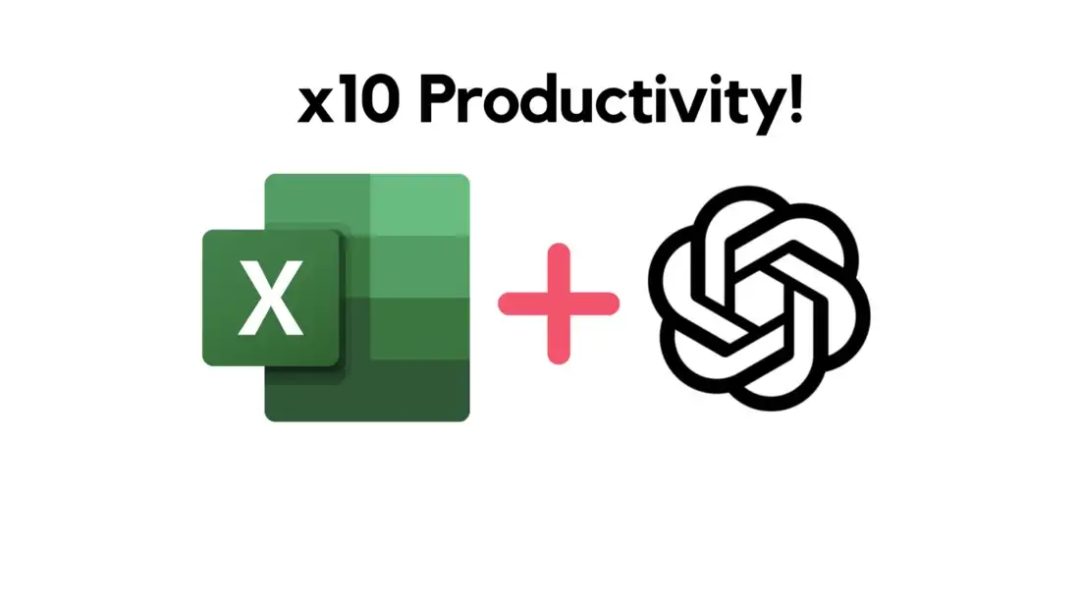
Nếu bạn chưa biết, VBA là viết tắt của Visual Basic for Applications, một ngôn ngữ lập trình được sử dụng để tạo các Macro trong Excel, giúp tự động hóa các tác vụ lặp đi lặp lại một cách hiệu quả. Nhờ sự kết hợp mạnh mẽ giữa ChatGPT và VBA, người dùng Excel sẽ tiếp cận với những trải nghiệm độc đáo và tiện ích đa dạng mà trước đây ít ai ngờ tới.
Lợi ích của việc chạy ChatGPT trong Excel
Có rất nhiều lợi ích khi sử dụng ChatGPT trong Excel:
- Dễ dàng chỉnh sửa đầu ra (phản hồi) từ ChatGPT trong Excel.
- Tự động viết công thức Excel
- Định dạng đầu ra đơn giản với các tùy chọn định dạng khác nhau trong Excel.
- Vì Excel được sử dụng làm công cụ bảng điều khiển. Nên việc đưa ChatGPT vào bên trong Excel sẽ cho phép người dùng tạo thông tin chi tiết. Giúp dễ dàng xác định xu hướng và đưa ra quyết định chính xác.
- Dễ dàng ghi lại và sắp xếp dữ liệu ở định dạng có cấu trúc. Giúp chia sẻ dữ liệu với các thành viên trong nhóm dễ dàng hơn.
Cách dùng ChatGPT trên Excel
1. Lấy API Key
Bước đầu tiên là đăng ký tài khoản ChatGPT tại địa chỉ: openai.com.
Sau khi hoàn tất, bạn hãy vào tạo khóa API bí mật để sử dụng bằng cách truy cập vào platform.openai.com/account/api-keys
Hãy sao chép khóa API của bạn, khóa này sẽ có dạng như sau:

Lưu ý không bao giờ chia sẻ khóa API của bạn với người khác.
Nếu bạn chưa có tài khoản ChatGPT hãy vào đây để lấy: Share tài khoản ChatGPT miễn phí
Hoặc mua tài khoản dùng riêng tại đây.
2. Nhập API Key
Hãy nhập khóa API của bạn vào ô F3. Đây chính là khóa bí mật bạn đã nhận ở bước 1.
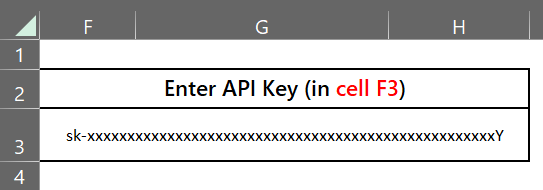
3. Mã VBA cho Chat GPT
Tiếp theo, bạn cần lấy phản hồi từ ChatGPT bằng API và định dạng nó sao cho dễ dàng chỉnh sửa. Điều này giúp bạn duy trì định dạng và sử dụng lại các phản hồi trong các tài liệu hoặc bảng tính khác.
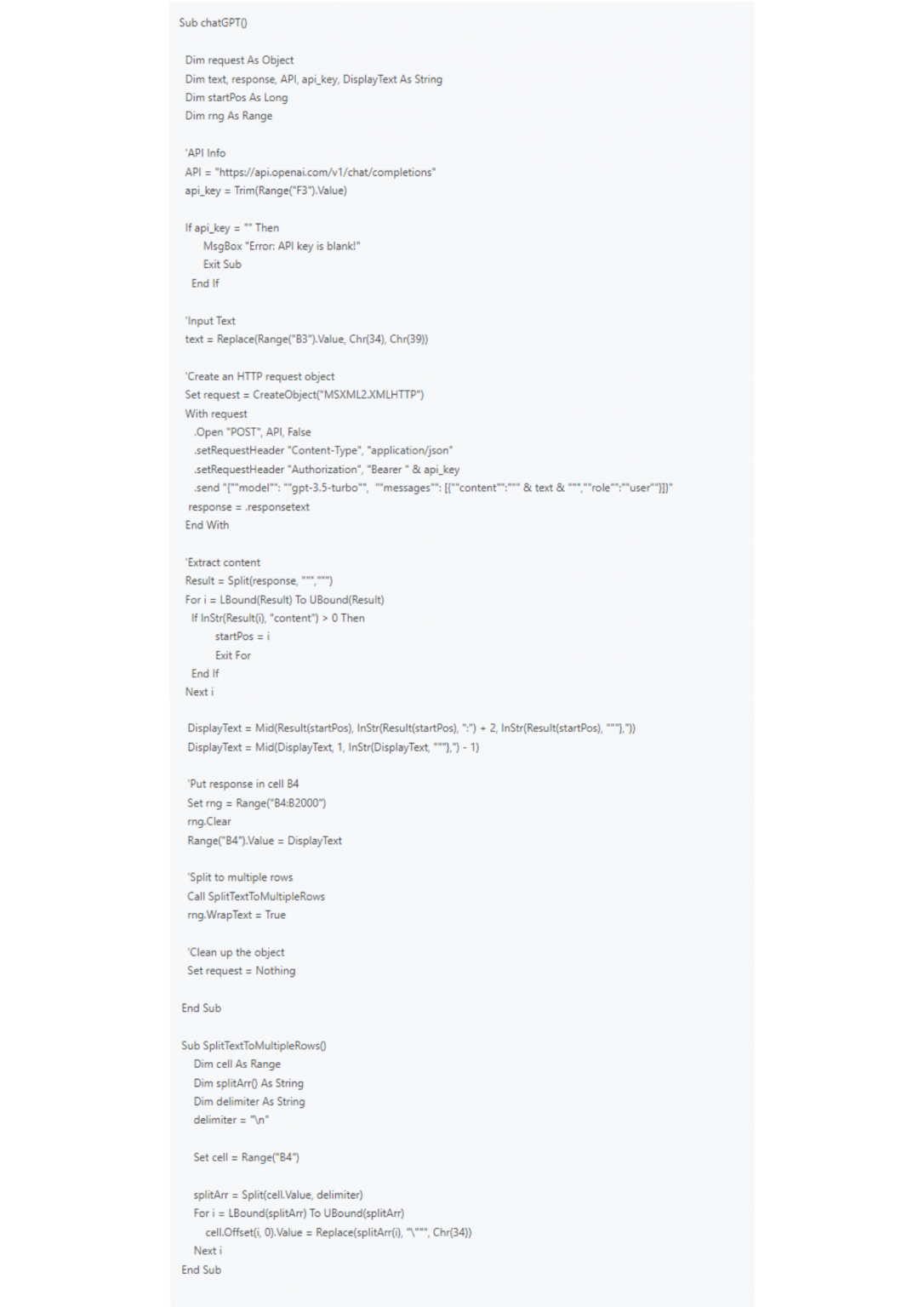
Cách sử dụng mã VBA:
- Nhấn Alt+F11 trong ứng dụng excel để mở trình soạn thảo VBA.
- Nhấp vào Chèn > Mô-đun để tạo một mô-đun mới.
- Sao chép và dán mã VBA được đề cập ở phần trước vào mô-đun.
- Sau khi nhập mã, hãy đóng trình soạn thảo VBA.
- Chạy macro bằng cách nhấn Alt+F8 hoặc chuyển đến tab Nhà phát triển > Macro và chọn macro mà bạn muốn chạy.
Nếu gặp vấn đề liên quan đến tham chiếu VBA, thử thêm Microsoft XML, v 3.0.
Khi bạn đã hoàn thành các bước trên, chỉ cần nhập câu hỏi vào ô B3 và nhấn nút Chat GPT. Câu trả lời sẽ xuất hiện sau vài giây. Bây giờ bạn đã có thể sử dụng ChatGPT trong Excel một cách tiện lợi nhất.
Xem thêm: Cách tích hợp ChatGPT vào Google Docs, Sheets
Ngoài ra, bạn cũng có thể mô tả vấn đề/công thức excel bạn cần tại giao diện trò chuyện với ChatGPT để nó hướng dẫn chi tiết cho bạn.
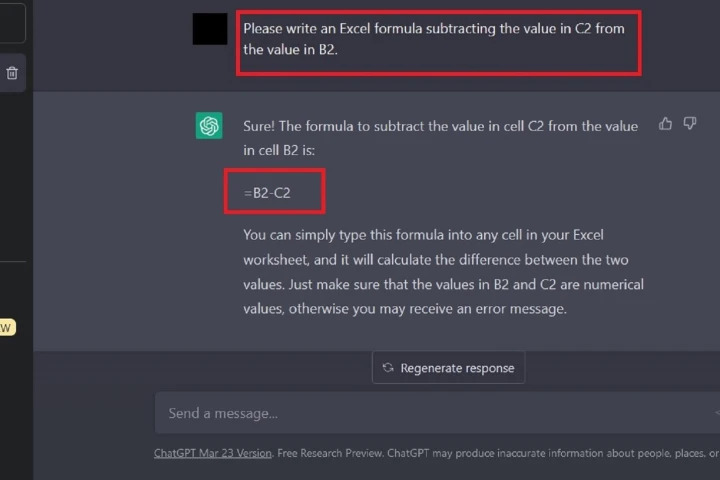
Vừa rồi là hướng dẫn cách dùng ChatGPT trên excel để viết công thức, xử lý công việc dễ dàng hơn. Hy vọng rằng bài viết này sẽ mang lại những thông tin cần thiết cho bạn. Cảm ơn bạn đã theo dõi bài viết.
Lê Thừa Phú – Tổng hợp
Xem thêm:
